Tässä kirjoituksessa keskustelemme useista ratkaisuista mainitun väärän linkin ongelman korjaamiseksi.
Kuinka korjata 'Väärä albumin tiedot -linkki' Windows Media Playerin palautuksessa?
Voit korjata mainitun Windows Media Playerin palautukseen liittyvän ongelman kokeilemalla seuraavia korjauksia:
Tapa 1: Muokkaa isäntätiedostoa
Isäntätiedoston muokkaaminen voi myös auttaa korjaamaan mainitun ongelman. Tarkista vastaava ongelma tarjotuista ohjeista.
Vaihe 1: Avaa File Explorer
Paina ' Tiedostonhallinta ” napauttamalla alla olevassa kuvassa korostettua kuvaketta:
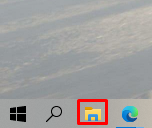
Vaihe 2: Siirry kansioon
Selaa File Explorerin läpi navigoidaksesi ' C: Windows\System32\drivers\etc ”sijainti:
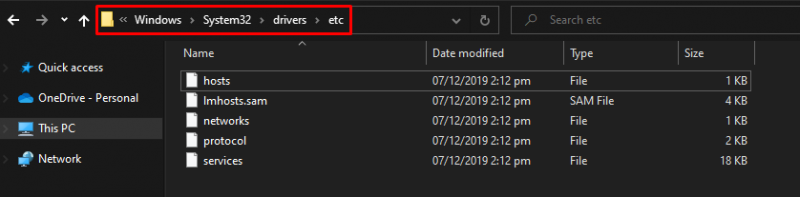
Vaihe 3: Muokkaa tiedostoa Muistiolla
Avaa tiedosto Notepadilla:
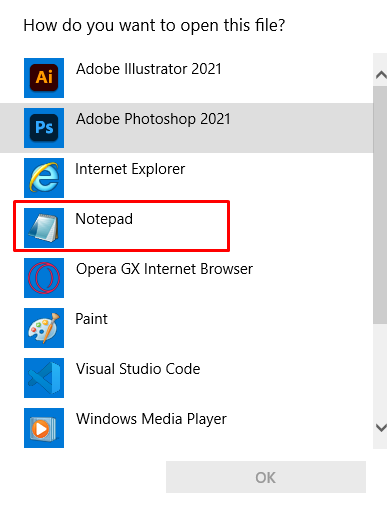
Vaihe 4: Viimeistele
Etsi ' metaservices.microsoft.com rivi, muuta sen numeroksi 2.18.213.82 ' ja tallenna muutokset. Siirrä tämä tiedosto työpöydällesi, poista ' .txt ” -tunniste ja siirrä tiedosto takaisin alkuperäiseen sijaintiinsa.
Tapa 2: Asenna Windows Media Player uudelleen
Voit yrittää asentaa Windows Media Playerin uudelleen korjataksesi ' väärin löytää albumin tietolinkki ' ongelma.
Vaihe 1: Avaa Ohjauspaneeli
Kirjoita ' Ohjauspaneeli ' Käynnistä-valikon hakukentässä ja avaa se painamalla Enter:
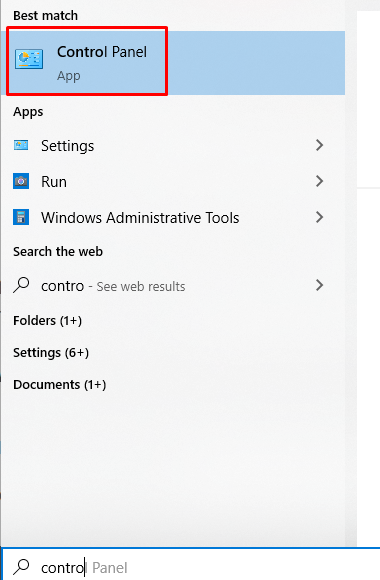
Vaihe 2: Katso Asennetut ohjelmat
Klikkaa ' Ohjelma ja ominaisuudet ' kategoria:
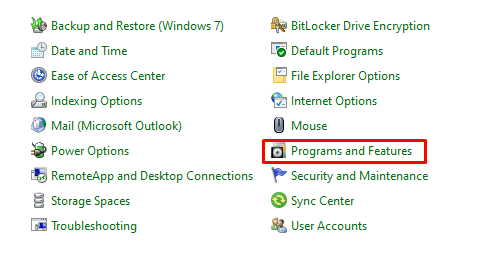
Vaihe 3: Siirry kohtaan 'Windows-ominaisuuksien ottaminen käyttöön tai poistaminen käytöstä'
Napsauta korostettua vaihtoehtoa, joka sijaitsee näytön vasemmalla puolella:
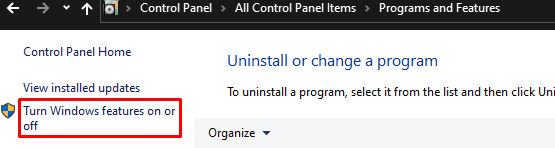
Vaihe 4: Laajenna Mediaominaisuudet
Etsi ja napsauta ' Mediaominaisuudet ' laajentaa sitä:
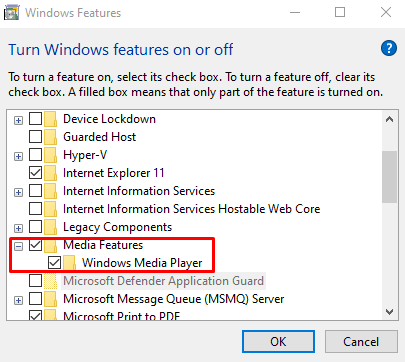
Vaihe 5: Poista Korostettu-valintaruudun valinta
Poista ' Windows Media Player ”-valintaruutu:
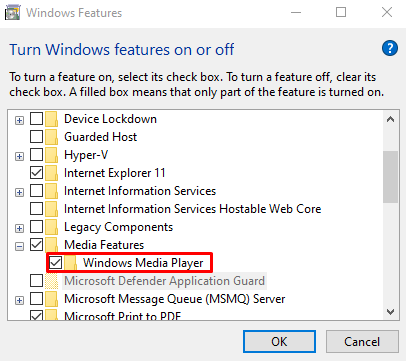
Käynnistä tietokoneesi uudelleen. Palaa vaiheeseen 4 ja tarkista lopuksi Windows Media Player ” -valintaruutu asentaaksesi sen uudelleen.
Johtopäätös
' Väärä albumin tietolinkki ' Windows Media Playerin palautus -ongelma voidaan korjata useilla tavoilla. Näitä menetelmiä ovat muun muassa isäntätiedoston muokkaaminen tai Windows Media Playerin uudelleenasentaminen. Tämä blogi tarjoaa ratkaisuja mainitun väärän linkin ongelman korjaamiseen Windows Media Playerissa.